最近、Yahooの知恵袋でM2TSファイルをDVDーRWへ書き込む方法についてたくさんの方が質問をしています。確かに、WindowsやMac上でも自宅のテレビ画面でも映像が楽しめるようにDVDを作成すれば、どこでも見ることができますので、皆さんはきっとあの手この手でフリーソフトを探しているでしょう。
ですが、M2TSファイルはソニー製のAVCHD対応のビデオカメラで撮影された映像ファイルの拡張子で、比較的新しいファイルということもあり、M2TSをDVDに変換できるフリーソフトもそれほど多くない現状が事実とも言えます。
また、フリーソフトではエラーができやすいので、よほど時間がかかると画質が落下になる可能性もあります。そこで、フリーソフトではないのですが、非常に高性能なDVD作成ソフトをご紹介します。「VideoByte DVD 作成」です。30日無料で体験することができます。
高速なDVD作成ソフトでM2TSをDVDに変換する方法
まず、下記ボタンをクリックし、「VideoByte DVD作成」をダウンロードしてください。次、ソフトを起動してください。
1、DVDに焼きたいM2TSビデオの追加
まずはDVDを作成するために、M2TSファイルをソフトに追加します。
「メデイアファイルを追加」 及び 「オンラインビデオをダウンロード」 のボタンをクリックし、M2TSファイルを選択します。また、ドラック&ドロップで複数のファイルを同時に読み込めます。
各サムネイルの最右部のボタンを押すことで、動画の並び順を変更できます。
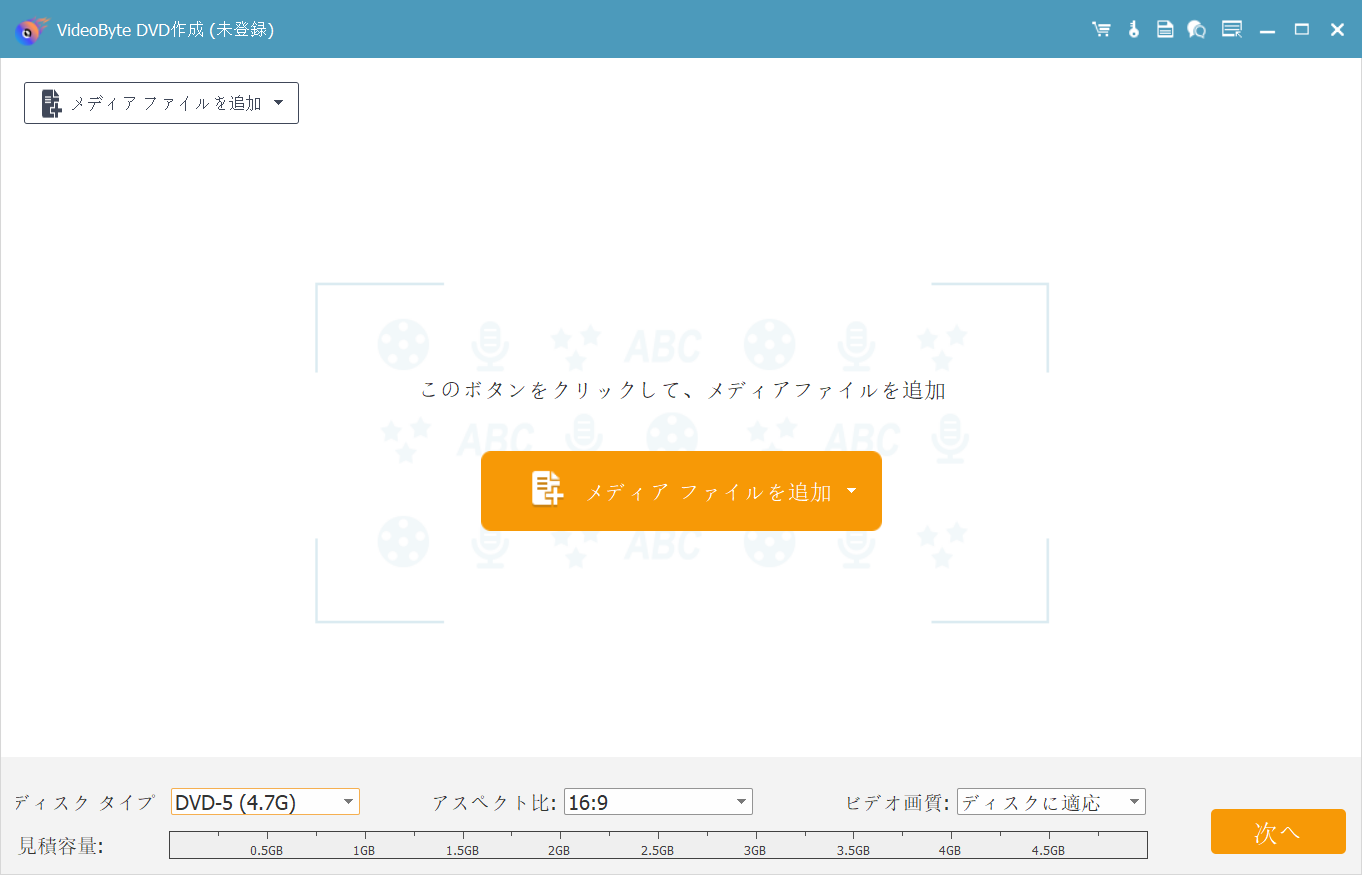
ステップ2.DVDの挿入と設定
空のDVDを挿入して、ソフトの作成画面に移ります。そして、ご個人の好みによって、画面の下部で作成するメディアの種類とアスペクト比とビデオ画質を選択することもできます。

ステップ3.M2TSファイルを編集と作成するメディアの設定
ソフトへの追加が終了したら、動画を選択して編集を加えることも可能です。映像の回転、表示サイズの変更、トリミングなどの作業からエフェクトを加え(効果)、ウオーターマークの調整など様々な編集を行なえます。
いずれも数回のクリックで簡単に設定できるので、初心者の方でも作業がしやすいと思います。
クロップで映画などの黒帯を削除したり、サイズを調節したりすることができます。 字幕機能で外部の字幕ファイルを追加と編集することもできます。
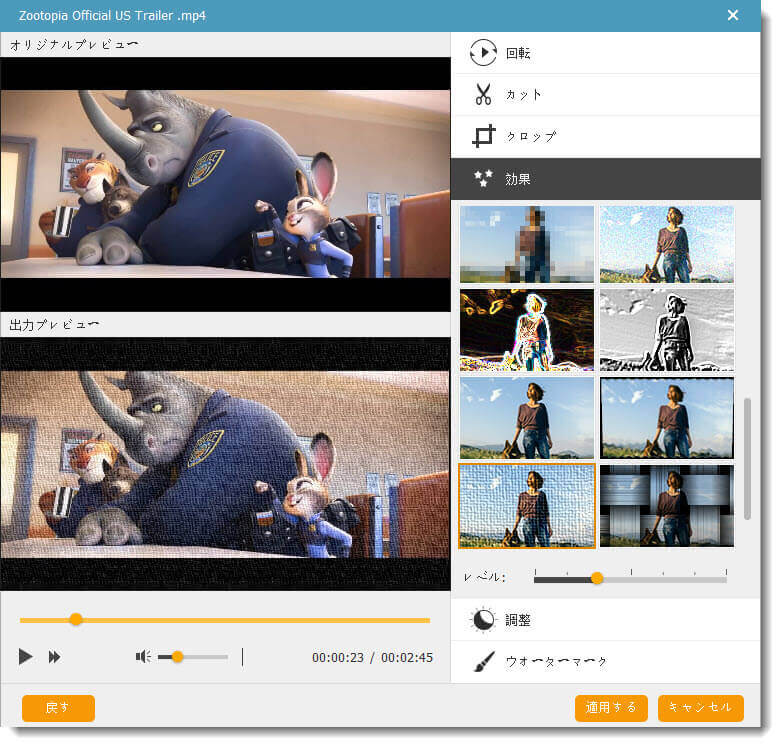
4、DVDメニューを作成
「次へ」 のボタンを押したら、メニュー画面の作成ができます。テンプレートの中から背景を選択したり、BGMを挿入したり、バックランドを変えたり、オープニングを追加したりと自由自在にメニュー画面が作成できます。
画面右側に表示されているように、テンプレートは行事、家庭、結婚、旅行などといったテーマに分けられていますので、ご個人の好みによって自由に利用してください。また、メニュー画面が不要の場合は右下の 「メニューなし」 をクリックしてください。
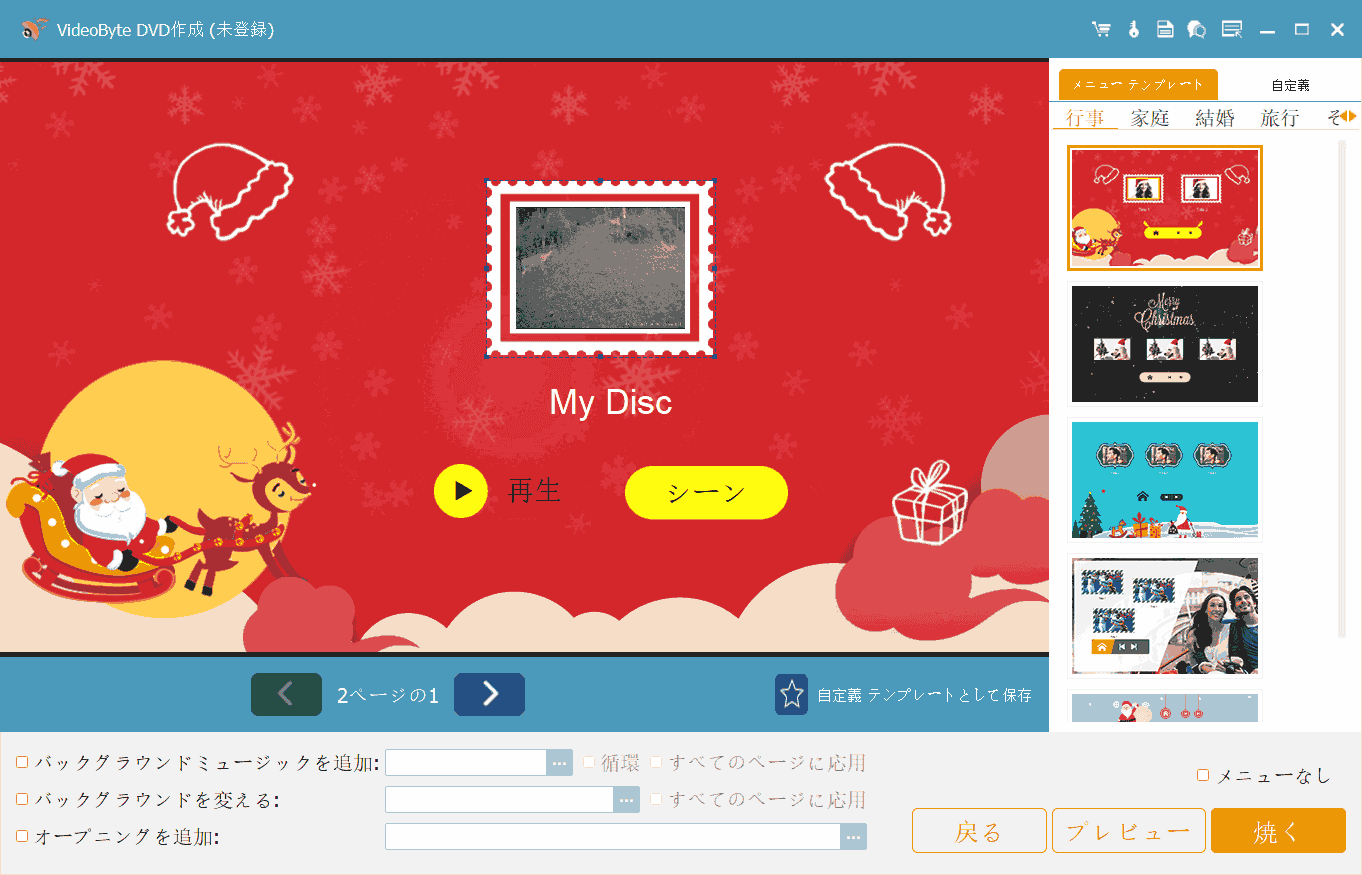
5、M2TSをDVDに焼く・書き込み
そして、最後の作業であるM2TSをDVDに焼く作業も簡単です。そこに、DVDフォルダやISOファイルの保存先を設定します。念のため、ISOファイルとして保存するのはオススメです。設定を確認して問題がなければ、画面右下の 「開始」 ボタンをクリックします。これで、M2TSファイルからDVDへの書き込みが開始されます。
画面に完了と表示されたら、書き込みは終了です。
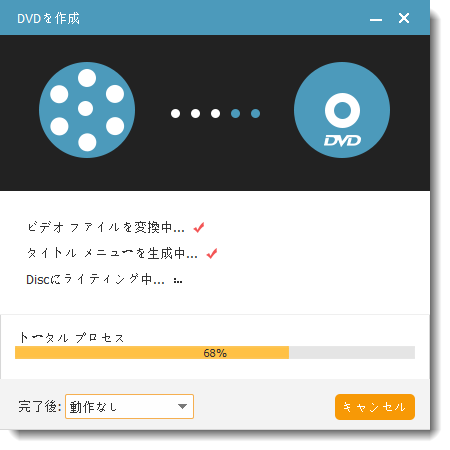
これで、M2TS動画からDVDファイルへの変換がおわりました。簡単でしょう?さらに、「VideoByte DVD 作成」は四つのステップでWMVやMP4など様々なファイル形式の動画もたちまちDVDに焼ける優れたソフトです。是非、活用して頂きたいと思います。
では、書き込みが完成したら、早速DVDプレーヤーで楽しみましょう!